win10系统共享文件可方便局域网中的用户资源共享,一些用户不知win10系统如何共享文件,其实方法并不难,接下来就让小编教你详细操作步骤吧。
文件共享就是将自己的文件放在互联网或者小的网络上,让参加共享的人也可查看和下载,那么win10如何共享文件吗?今天小编就给大家介绍一下在win10系统下如何共享文件,有需要的朋友一起来学习下吧。
如何共享文件:
1、打开这台电脑,找到需要共享的文件夹
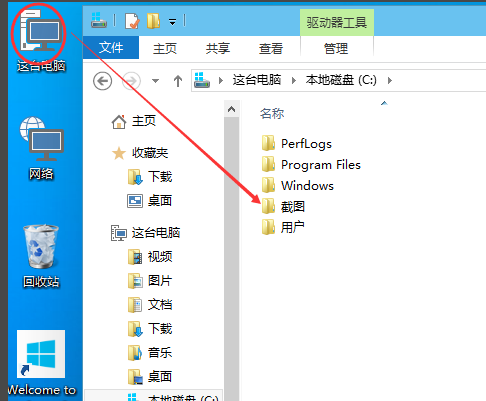
2、右击文件夹,选择“共享“,点击特定用户
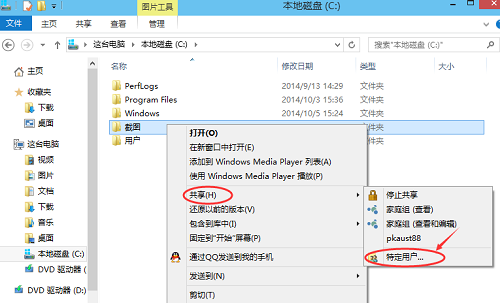
3、点击后,弹出文件共享窗口,打开下拉菜单#f#
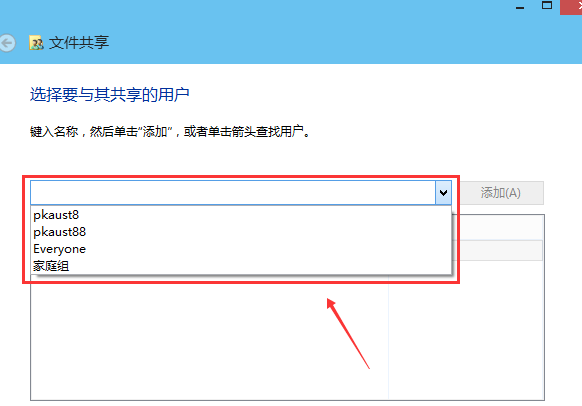
4、选择要共享的用户,点击添加
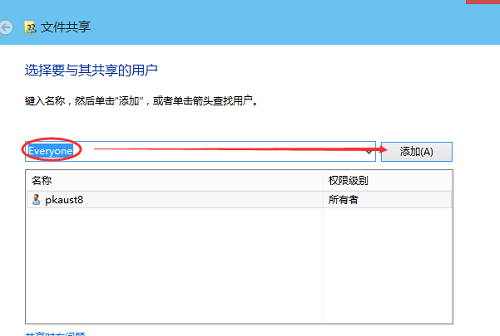
5、点击底下的用户权限级别向下箭头,可以设置权限
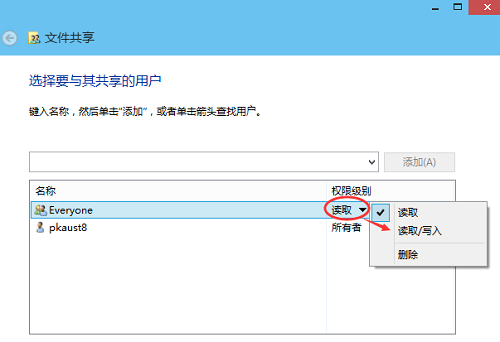
6、设置好后,点击共享
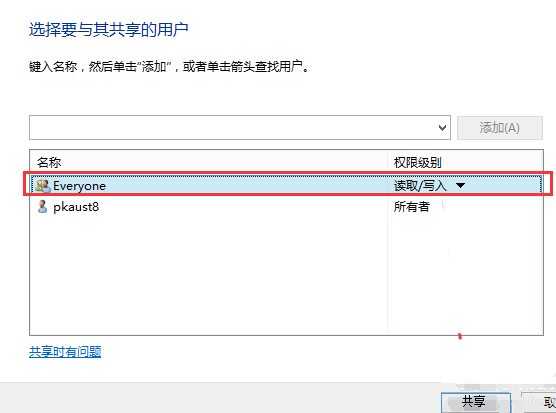
7、等待一会儿
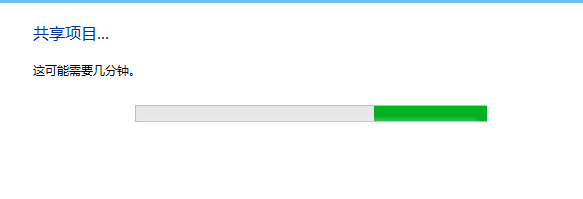
8、设置成功。

以上就是Win10系统如何共享文件的介绍了。如果你也想知道win10文件共享要怎么设置,不妨参考小编上述方法来解决哦。